3D美术师阿尼特·兰德斯(AitorRández)在最新研究中解释了他如何在UE4中进行照明工作,并介绍UE4中的光线追踪和SSGI照明等内容。
目的
该研究的目的是在短时间内重新创建一个受UE5的预告片启发,受UE4的限制并受Megascans资产帮助的场景。

分析
我们现在使用的最准确的照明类型是烘烤的照明与光线追踪。为了性能起见,我决定使用SSGI代替光线跟踪进行全局照明。该工具动态计算屏幕上显示的间接照明(SSGI也非常昂贵)。
开始之前
● 打开光线追踪功能,如果GPU不是20XX系列或更高版本。可以转到项目设置,搜索“光线跟踪”。
● 确保引擎与DirectX 12一起运行。在项目设置中,依次搜索平台,Windows,Default RHI和DirectX 12。
● 打开SSGI:转到项目设置并搜索SSGI。重新启动引擎,可以开始了。
灯光,灯光和更多灯光
太阳:
我想要一个非常明亮的阳光,有雾的气氛以及阴影和突出显示区域之间的高对比度。因此,如参考文献所示,光的颜色是温暖的而阴影是寒冷的。
每个人都想要那些神的光芒。是的,我知道您也想要它们并实现该目标,请启用“投射体积阴影”,将“指数高度雾”添加到场景中,然后启用“体积雾”。
指数高度雾和定向光设置:
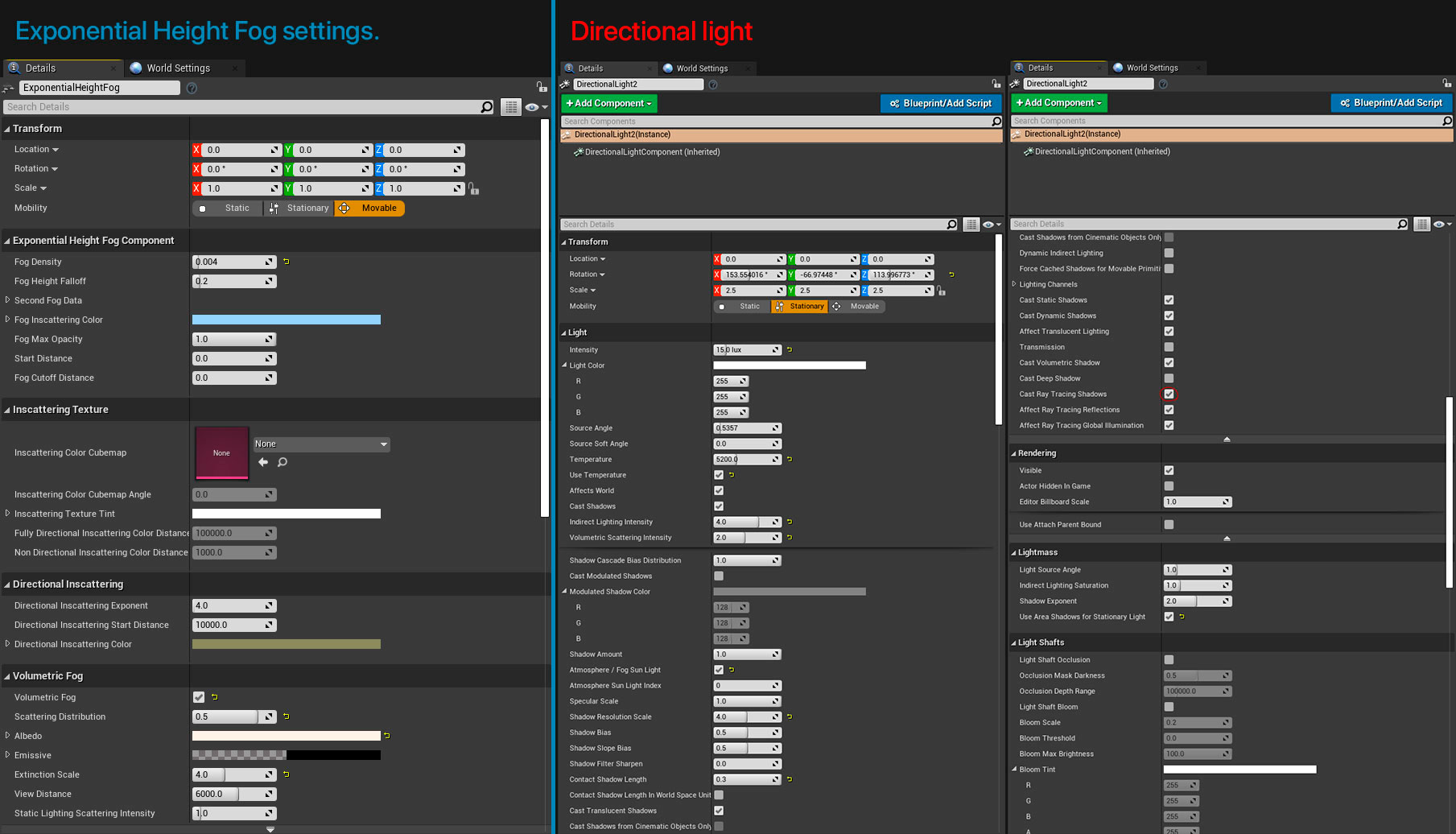
光源处于固定位置,这意味着它是结合了烘焙和(动态)光线追踪的照明。它融合了Stationary和Dynamic的最佳品质,Lightmass(Baked)设置可以在世界设置中更改。记住要调整对象的光照贴图的大小。
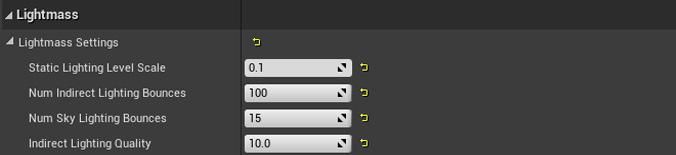
因为使用了光线跟踪,所以我没有在Lightmass上使用AO。
天窗:
天光是给场景带来真实感的地方。寒冷的阴影是由从地面弹起的天空产生的。将“大气雾”添加到场景中,可以使用第一个选项“太阳倍增器”提高天空的亮度。请小心,因为它可能会破坏场景,但是如果操作正确,则可以使场景具有真实感。
打开/关闭大气雾,你也可以看到神的光芒:

大气雾和天光设置:
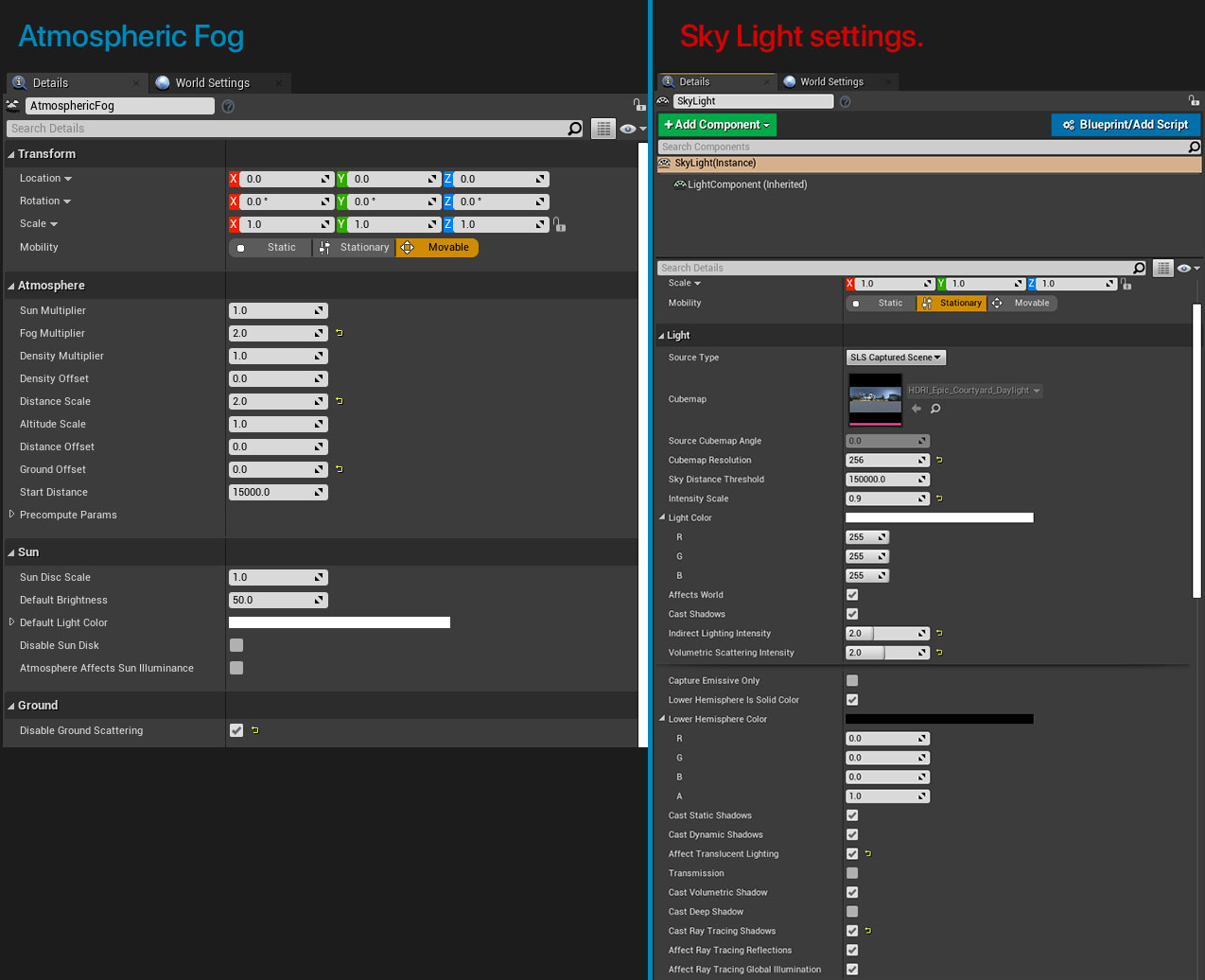
后处理
与讨论最相关的设置如下:
曝光设置:曝光设置非常重要。默认情况下,设置不是那么好。如果不确定设置,则将最大值和最小值保留为与示例1相同的值是更安全的。更改曝光设置后,黑暗区域应保持不变,因为屏幕不会调节亮度。我使用的设置可以在下面的照片“后期处理设置”中找到。
后期处理材料:我制作了一种很酷的材料,其工作原理类似于Photoshop中的Sharpen。它给场景增添了一种清脆的感觉,但我建议保持它的微妙。
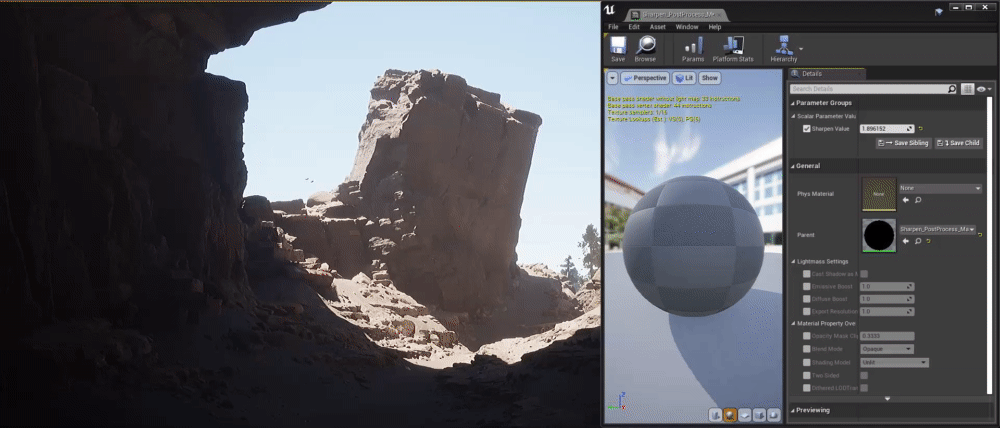
我要为该场景实现的目标是创建一种材质,使纹理仅出现在阴影或非常暗的斑点上,这与实际相机在夜间具有高ISO-死像素的效果类似。
色差和光晕:高色差和光晕设置通常会破坏好的艺术品。永远记住,更多并不总是更好。
射线追踪:目前在UE4中,可以使用反射,AO,GI,半透明和射线追踪光。我使用了AO,光线追踪灯和Reflections。可以根据你的硬件调整设置。
通过启用这些设置,通常它应该是开箱即用的。可以使用以下命令在控制台上打开和关闭设置:
● r.RayTracing 0
● r.RayTracing 1
后期处理设置:
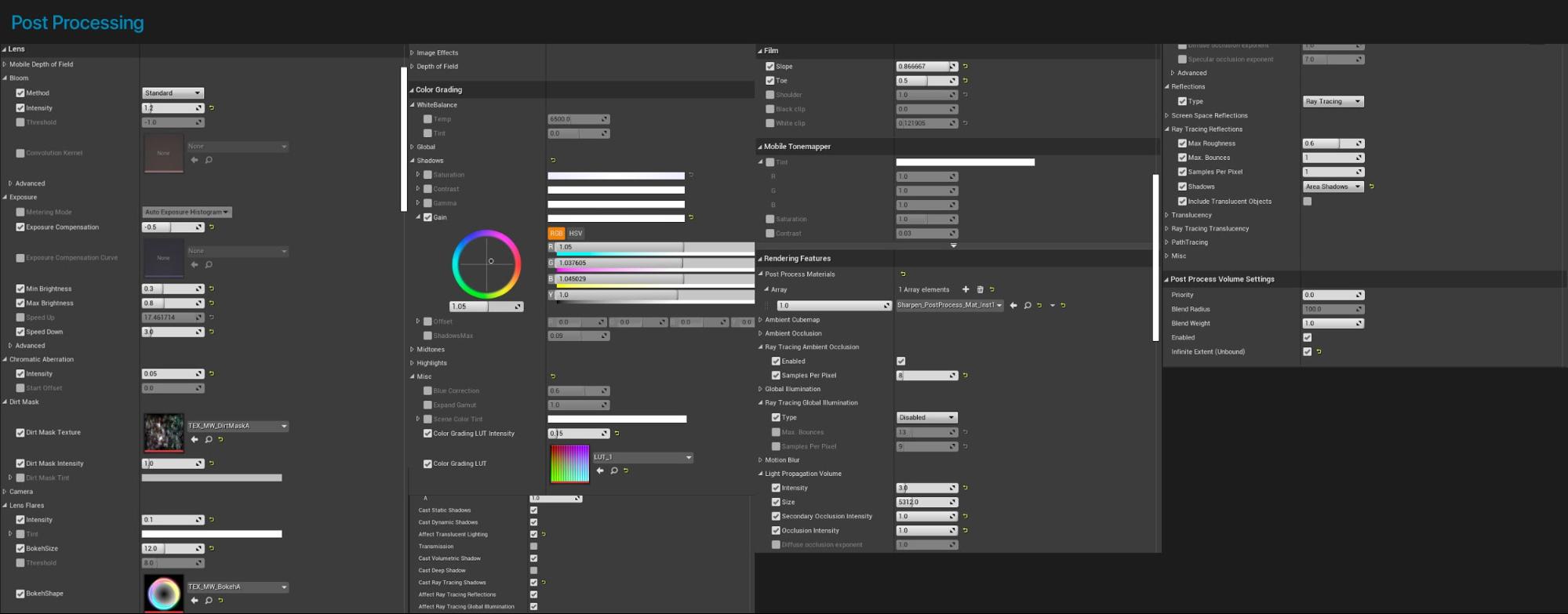
概括
添加了“直接光”,“天光”,“指数高度雾”,“大气雾”和“后处理量”。光线跟踪和屏幕空间全局照明功能已打开。
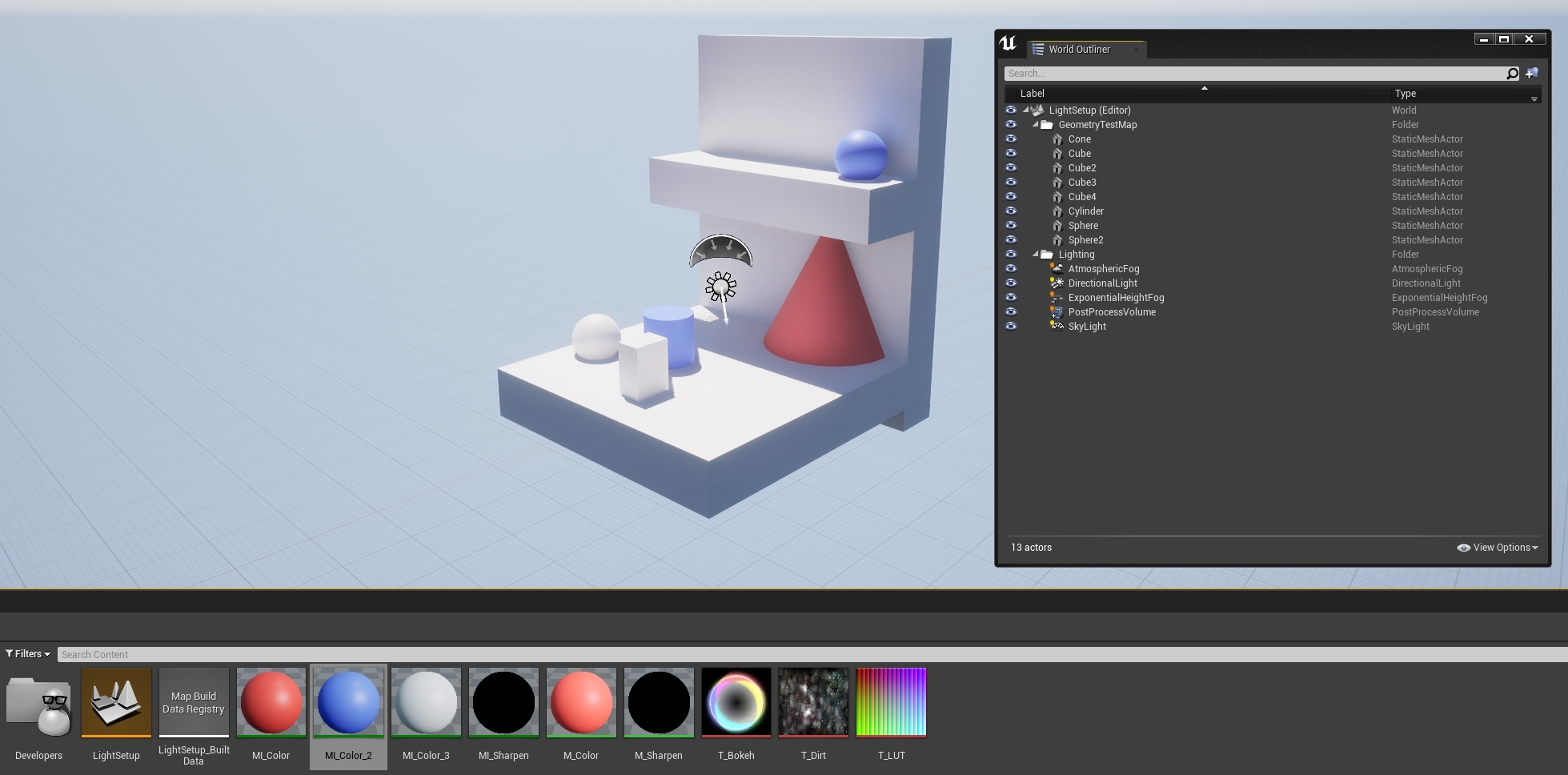
UE4环境场景制作中,光线追踪和SSGI照明的功能非常适合UE4场景,大家可以使用这两个功能配合文章试一下吧。
,Unreal Engine技巧,Unreal Engine教程


